Når du rejser over de endeløse vidder på Internettet eller undersøger indholdet af en harddisk på en vens systemenhed, kan du finde oplysninger, som du vil overføre til din computer. Forskellige formater bruges til at gemme information. Ikke alle formater understøttes af de mest populære browsere. Nogle gange skal du installere specielle programmer for at åbne en fil.
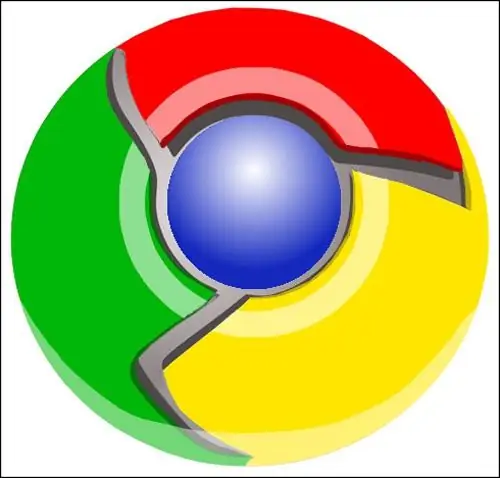
Nødvendig
computere, browsere Internet Exploer, Opera, Mozilla Firefox
Instruktioner
Trin 1
Hvis du bruger den ældste og mest berømte Internet Explorer-browser, skal du gemme et webdokument på din harddisk ved at vælge "Filer" i hovedmenuen og derefter "Gem som". I feltet "Filtype" skal du udvide listen med de filtyper, som denne browser understøtter. Hvis du vælger Komplet webside (*.htm, *.html), gemmes den tekst, der genereres ved hjælp af HTML-markeringstabellen, på din harddisk. Hvis siden indeholdt billeder, gemmes de i en separat mappe.
Trin 2
Det næste punkt på denne liste er "Webarkiv, enkeltfil (*.mht)". I dette tilfælde gemmes hele siden på harddisken i sin helhed sammen med tekst, billeder og scripts som en kompakt fil. Når du åbner et.mht-dokument på din harddisk, vil du se siden nøjagtigt som den så ud på Internettet, hvor du først mødtes.
Trin 3
Valg af “Web-side, kun html (*.htm, *.html)” betyder, at HTML-markeringsteksten og muligvis nogle billeder gemmes på harddisken.
Og endelig gemmer elementet Tekstfil (*.txt) information på din harddisk som et tekstdokument i.txt-format.
Trin 4
Opera-browseren tilbyder følgende formater til at gemme information på din harddisk:
- HTML-fil
- HTML-fil med billeder
- Webarkiv (enkelt fil)
- Tekstfil
Disse formater svarer til dem, der bruges af Internet Exploer.
Trin 5
Hvis du vil gemme et billede på din harddisk, skal du højreklikke på det. I genvejsmenuen skal du vælge punktet "Gem billede som …" og derefter angive placeringen på din computer, hvor den grafiske fil skal gemmes.
Trin 6
For at gemme oplysninger fra et andet medium på din harddisk skal du dobbeltklikke på ikonet "Denne computer" og derefter åbne mappen på det logiske drev, hvor du skal placere filen. I øverste højre hjørne skal du klikke på ikonet for to skærmbilleder for at skjule mappen i et vindue. Åbn mediet (optisk disk, flashdrev osv.), Der indeholder oplysningerne, og minimer det også. Tilslut filikonet med højre museknap, og træk det uden at frigive det til den ønskede mappe. Slip og vælg "Kopier" eller "Flyt" i genvejsmenuen.







